Halo teman-teman ngoding, kali ini BapakNgoding akan membagikan artikel lagi yang berbuhungan dengan PHP yaitu tentang "Cara Mengkoneksikan PHP ke Microsoft Access (MS ACCESS)",
mungkin banyak yang jarang menggunakan MS Acces dikarenakan menurut saya MS Access masih kalah populer dibandingkan DBMS lainnya, namun karena ini termasuk ilmu yang berguna maka tidak ada salahnya jika kita belajar ilmu tersebut bukan hehe...
namun sebelum itu kita harus tahu dulu apa itu PHP dan Microsoft Access yang akan dijelaskan di bawah.
➤PHP adalah singkatan dari "PHP Hypertext Prepocessor" dimana PHP adalah bahasa pemgrograman yang biasanya digunakan pada server side, untuk lebih jelasnya dapat kalian baca di sini Pengertian Bahasa PHP.
➤Microsoft Access atau yang bisa kita sebut MS ACCESS adalah sebuah aplikasi untuk memanajemen database yang dibuat oleh Microsoft
Nah sekarang jika kalian sudah tau apa itu PHP dan MS Access, langsung saja kita ke tutorialnya yaitu sebagai berikut:
- Pastikan kalian sudah mempunyai MS Access
- Buat Database baru dengan mengklik Blank database
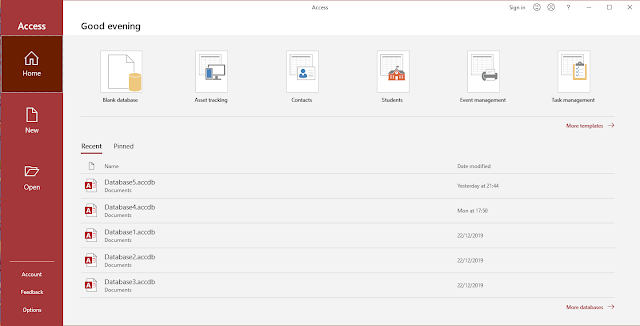
Halaman utama pada MS Access
- Setelah itu beri nama sesuka kalian, pada tutorial ini saya memberi nama "myDatabase.accdb"
- Nah jika sudah sekarang buat table baru dengan nama master_guru lalu isi dengan field seperti pada gambar di bawah
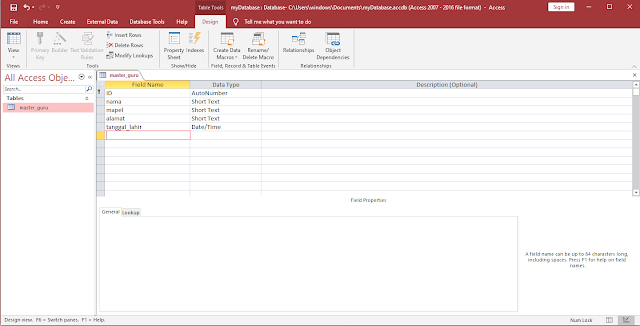
Design table master_guru
- Sekarang download XAMPP untuk 32 bit, jika kalian sudah punya maka gunakan yang sudah ada, INGAT HARUS VERSI 32 Bit MESKIPUN PC KALIAN ADA 64 BIT
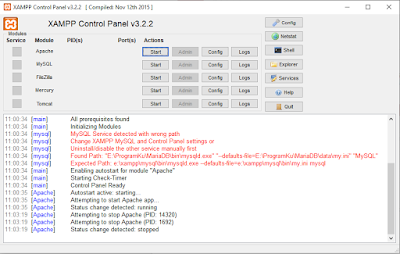
Xampp 32 bit
- Sekarang buka PHP (php.ini) dengan cara mengklik Config pada Apache kemudian pilih PHP

Config PHP di Xampp
- Sekarang setelah file php.ini terbuka tambahkan kode di bawah tepat di daftar list setelah
-Many DLL....
extension=php_odbc.dll
File php.ini
- Setelah itu start Apache pada XAMPP kalian
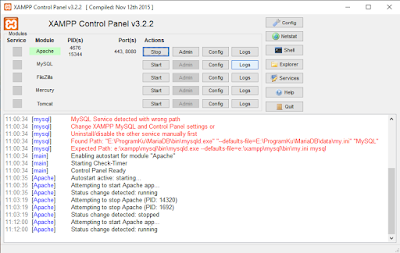
Start Apache
- Sekarang download dan buka odbc versi 3.51 atau kalian dapat mendownloadnya di sini
- Jika sudah buka odbc kalian dengan versi 32 bit dan klik MS Access Database dan pilih Add

Odbc 3.51
- Kemudian pilih Microsoft Access Driver(*.mdb, *.accdb)
- Setelah itu masukan data-data yang diminta seperti nama koneksi kalian, lokasi file MS Access kalian seperti gambar di bawah

Setting ODBC
- Jika sudah klik Oke maka ditampilan awal odbc kalian akan keluar nama koneksi kalian sesuai Data Source Name yang kalian masukan tadi
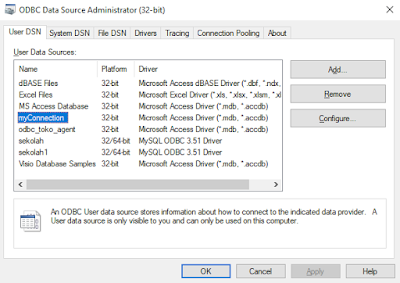
Perhatikan akan keluar list baru sesuai nama pada Data Source Name
- Sekarang konektor kita telah siap, sekarang saatnya kita membuat website php kita
- Buat folder baru dengan nama tutorial_msaccess di dalam folder xampp/htdocs
- Buat file koneksi.php di dalam folder tutorial_msaccess kalian kemudian copykan kode di bawah ini
<?phpCatatan:
$con=odbc_connect("myConnection","","");
?>
1. Pada tulisan yang saya beri warna merah adalah nama koneksi kita sesuai Data Source Name yang kalian masukan pada ODBC tadi - Sekarang buatlah file baru bernama tambah_guru.php yang akan kita buat untuk menambah data guru dan ketikan kode berikut
<?php
error_reporting(0);
include("koneksi.php");
if ($_POST["submit"]) {
$nama = $_POST["nama"];
$alamat = $_POST["alamat"];
$mapel = $_POST["mapel"];
$tgl_lahir = $_POST["tgl_lahir"];
$query = "INSERT INTO master_guru(nama,mapel,alamat,tanggal_lahir)VALUES('$nama','$alamat','$mapel','$tgl_lahir')";
odbc_exec($con, $query);
}
?>
<head>
<title>Tambah Guru</title>
<h2>Tambah Guru</h2>
</head>
<a href='daftar_guru.php'>Tambah Guru</a>
<form method="post" action="">
<table>
<tr>
<td>Nama</td>
<td><input type='text' name='nama'></td>
</tr>
<tr>
<td>Alamat</td>
<td><input type='text' name='alamat'></td>
</tr>
<tr>
<td>Mapel</td>
<td><input type='text' name='mapel'></td>
</tr>
<tr>
<td>Tanggal lahir</td>
<td><input type='date' name='tgl_lahir'></td>
</tr>
</table>
<input type='submit' name='submit' value='Simpan'>
</form> - Setelah itu buatlah file lagi bernama daftar_guru.php untuk melihat data guru kemudian ketikan kode berikut
<?php
include("koneksi.php")
?>
<style>
th, td {
padding: 10px;
}
</style>
<title>Daftar Guru</title>
<h1> Daftar Guru</h1>
<a href='tambah_guru.php'>Tambah Guru</a>
<table border=1 style="border-collapse:collapse">
<tr>
<th>No</th>
<th>Nama</th>
<th>Mapel</th>
<th>Alamat</th>
<th>Tanggal lahir</th>
</tr>
<?php
$query = "SELECT * FROM master_guru";
$query_ex = odbc_exec($con, $query);
$no = 1;
while ($data = odbc_fetch_array($query_ex)) {
?>
<tr>
<td style="text-align:center"><?php echo $no++ ?></td>
<td><?php echo $data["nama"]; ?></td>
<td><?php echo $data["mapel"]; ?></td>
<td><?php echo $data["alamat"]; ?></td>
<td><?php echo $data["tanggal_lahir"]; ?></td>
</tr>
<?php
}
?> - Buka http://localhost:8080/tutorial_msaccess/daftar_guru.php maka kalian akan melihat table yang berisi daftar para guru seperti gambar di bawah

http://localhost:8080/tutorial_msaccess/daftar_guru.php
- Lalu kalian tekan tombol Tambah Guru atau bisa juga dengan menuju http://localhost:8080/tutorial_msaccess/tambah_guru.php maka kalian akan melihat form untuk menambah data guru seperti gambar di bawah

http://localhost:8080/tutorial_msaccess/tambah_guru.php
Baca Juga : Cara Koneksi Database MySQL ke Visual Basic 6.0
Itulah tadi "Cara Mengkoneksikan PHP ke Microsoft Access (MS ACCESS)".
Sekian dari saya BapakNgoding,terimakasih 👋